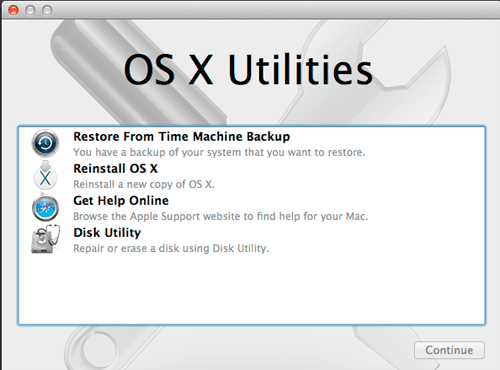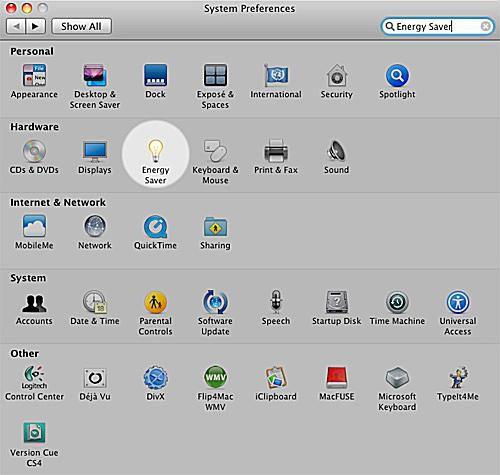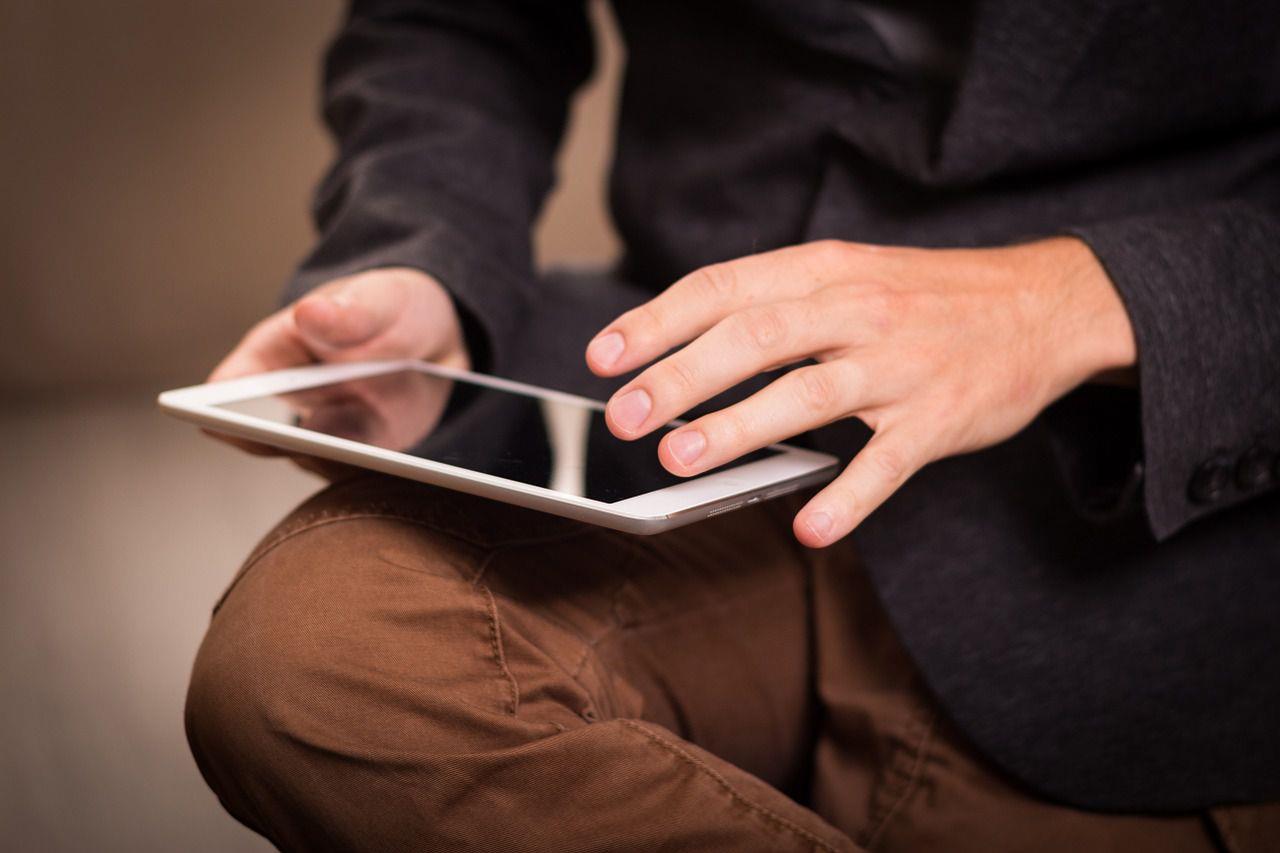Wraz z wprowadzeniem systemu OS X Lion firma Apple wprowadziła zasadnicze zmiany w sposobie sprzedaży i dystrybucji systemu OS X.
Eliminując instalacyjne dyski DVD, firma Apple musiała zapewnić alternatywne metody instalowania systemu operacyjnego, naprawiania dysków startowych i plików systemowych oraz ponownej instalacji systemu operacyjnego.
Rozwiązanie firmy Apple polegało na tym, aby pobieranie OS X zawierało instalator, który nie tylko instalował system operacyjny na komputerze Mac, ale także tworzy ukryty wolumin na dysku startowym o nazwie Recovery HD.
Narzędzia zawarte w woluminie odzyskiwania HD
- Narzędzie dyskowe: do naprawy uszkodzonych napędów i plików systemowych.
- Safari: abyś mógł przejść do trybu online i zbadać wszelkie problemy, które możesz mieć.
- Zainstaluj ponownie OS X: który może być użyty do zainstalowania nowej kopii systemu operacyjnego na Macu.
- Przywróć z kopii zapasowej Time Machine: w przypadku, gdy wszystko poszło nie tak i trzeba przywrócić dane z kopii zapasowych.
- Terminal: do pracy z systemem plików Maca lub edycji plików.
- Network Utility: na wypadek konieczności rozwiązywania problemów z siecią.
- Firmware Password Utility: aby ustawić lub usunąć hasła oprogramowania układowego, jedną z opcji zabezpieczeń systemu OS X.
Jak widać, Recovery HD może zrobić o wiele więcej niż tylko zainstalować system operacyjny.
Dostęp do woluminu Recovery HD
W normalnych operacjach na twoim Macu prawdopodobnie nie zauważysz istnienia woluminu Recovery HD.
Nie jest montowany na pulpicie, a Narzędzie dyskowe ukrywa je, chyba że używasz menu debugowania, aby ukryć wolumeny.
Aby skorzystać z woluminu Recovery HD, należy ponownie uruchomić komputer Mac i wybrać Recovery HD jako urządzenie startowe, używając jednej z dwóch poniższych metod.
Uruchom ponownie bezpośrednio do Recovery HD
- Uruchom ponownie komputer Mac, przytrzymując jednocześnie klawisze polecenia (cloverleaf) i R (polecenie + R).
- Po wyświetleniu logo Apple komputer Mac uruchamia się z woluminu Recovery HD.
Uruchom ponownie do menedżera uruchamiania
Możesz również ponownie uruchomić komputer Mac do menedżera uruchamiania.
- Uruchom ponownie komputer Mac i przytrzymaj klawisz opcji.
- Menedżer uruchamiania sprawdzi wszystkie podłączone urządzenia dla systemów startowych.
- Gdy menedżer uruchamiania zacznie wyświetlać ikony dysków wewnętrznych i zewnętrznych, możesz zwolnić klawisz opcji.
- Użyj lewego lub prawego klawisza strzałki, aby wybrać ikonę Recovery HD.
- Naciśnij klawisz powrotu, gdy dysk, z którego chcesz uruchomić komputer (Recovery HD) jest podświetlony.
- Twój Mac uruchomi się z Recovery HD.
Używanie woluminu Recovery HD
Po uruchomieniu komputera Mac z woluminu Recovery HD możesz wykonać jedno lub więcej zadań na urządzeniu startowym, których nie można wykonać po aktywnym uruchomieniu z woluminu startowego.
Aby Ci pomóc, dodaliśmy odpowiednie przewodniki dla każdego z typowych zadań, dla których jest używany Recovery HD.
Użyj Narzędzia dyskowego
- W oknie OS X Utilities wybierz Disk Utility, a następnie kliknij Continue.
- Narzędzie dyskowe uruchomi się tak, jakbyś używał aplikacji z normalnego dysku startowego.
- Używanie Narzędzia dyskowego do naprawy dysków twardych i uprawnień do dysków
- Sformatuj swój dysk twardy za pomocą Narzędzia dyskowego
- Utwórz kopię zapasową dysku startowego za pomocą Narzędzia dyskowego
Po zakończeniu korzystania z Narzędzia dyskowego możesz powrócić do okna OS X Utilities, wybierając polecenie Zakończ z menu Narzędzia dyskowego.
Uzyskaj pomoc online
- W oknie OS X Utilities wybierz Uzyskaj pomoc online, a następnie kliknij Kontynuuj.
- Safari uruchomi się i wyświetli specjalną stronę zawierającą ogólne instrukcje dotyczące używania woluminu Recovery HD.
- Po zakończeniu korzystania z Safari możesz powrócić do okna OS X Utilities, wybierając polecenie Zakończ z menu Safari.
Zainstaluj ponownie OS X
- W oknie OS X Utilities wybierz opcję Zainstaluj ponownie system OS X, a następnie kliknij przycisk Kontynuuj.
- Instalator OS X uruchomi się i przeprowadzi Cię przez proces instalacji.
- Uaktualnij Zainstaluj OS X Yosemite
- Przewodniki instalacji systemu OS X Mavericks
- Przewodniki instalacji systemu OS X Mountain Lion
- Przewodniki instalacji OS X Lion
Przywróć z kopii zapasowej Time Machine
Ostrzeżenie: Przywrócenie komputera Mac z kopii zapasowej Time Machine spowoduje usunięcie wszystkich danych z wybranego dysku docelowego.
- Wybierz Przywróć z Time Machine Backup w oknie OS X Utilities i kliknij Continue.
- Uruchomi się aplikacja Przywróć system i przeprowadzi Cię przez proces przywracania.
- Wykonaj każdy krok opisany w aplikacji Przywróć swój system.
Utwórz wolumin Recovery HD na innym dysku
Wolumin Recovery HD może być ratunkiem, przynajmniej jeśli chodzi o rozwiązywanie problemów i rozwiązywanie problemów z komputerem Mac.
Dlatego zalecamy utworzenie kolejnej kopii woluminu Recovery HD na dysku zewnętrznym lub dysku flash USB.